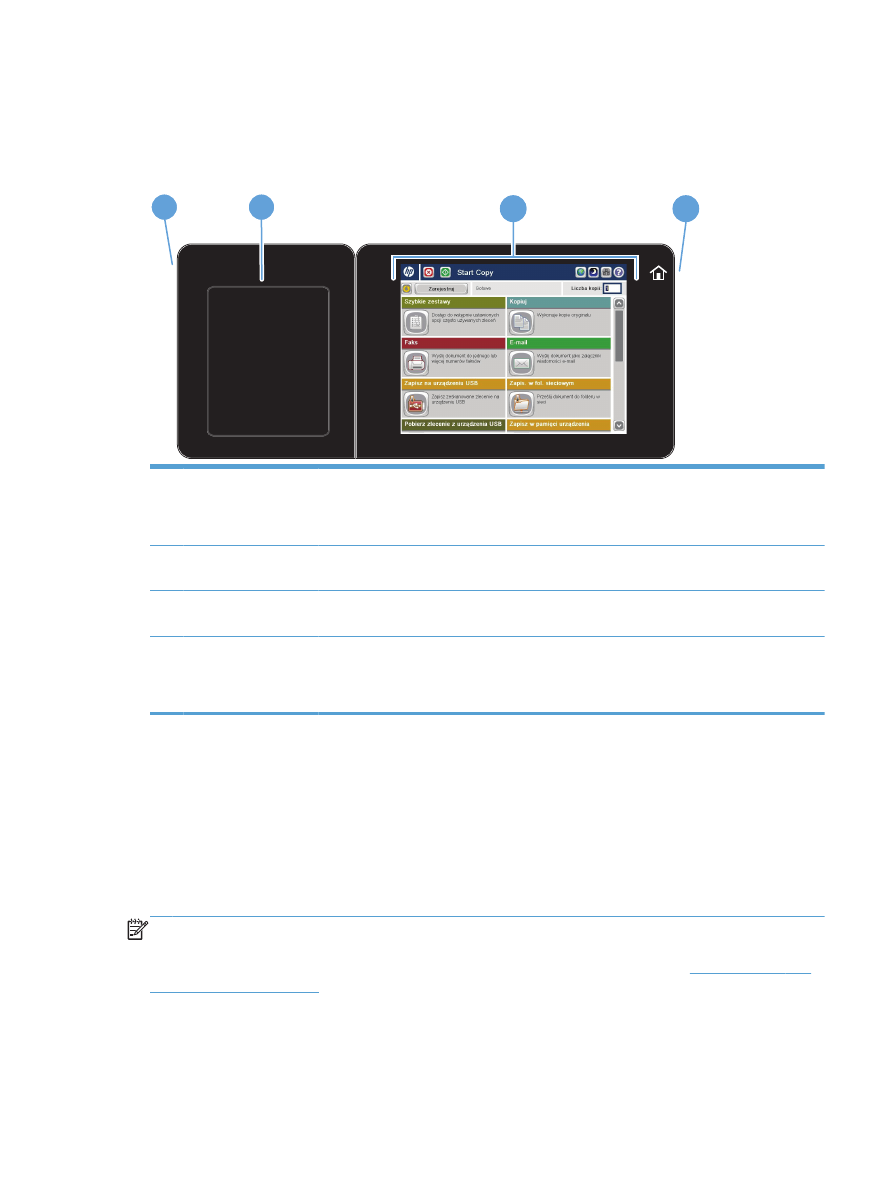
Ekran główny panelu sterowania
Z poziomu Ekranu głównego można uzyskać dostęp do funkcji urządzenia. Na ekranie wyświetlany jest
też aktualny stan urządzenia.
Możesz powrócić do ekranu głównego w każdej chwili, dotykając przycisku Ekran główny po prawej
stronie panelu sterowania. Oprócz tego można dotknąć przycisku Ekran główny w lewym górnym rogu
większości ekranów.
UWAGA:
HP regularnie aktualizuje funkcje dostępne w oprogramowaniu sprzętowym urządzenia.
Aby skorzystać z najnowszych funkcji, należy uaktualnić oprogramowanie sprzętowe urządzenia.
Najnowszą wersję pliku oprogramowania sprzętowego można pobrać w witrynie
www.hp.com/go/
ljflowMFPM525_firmware
.
PLWW
Panel sterowania
7
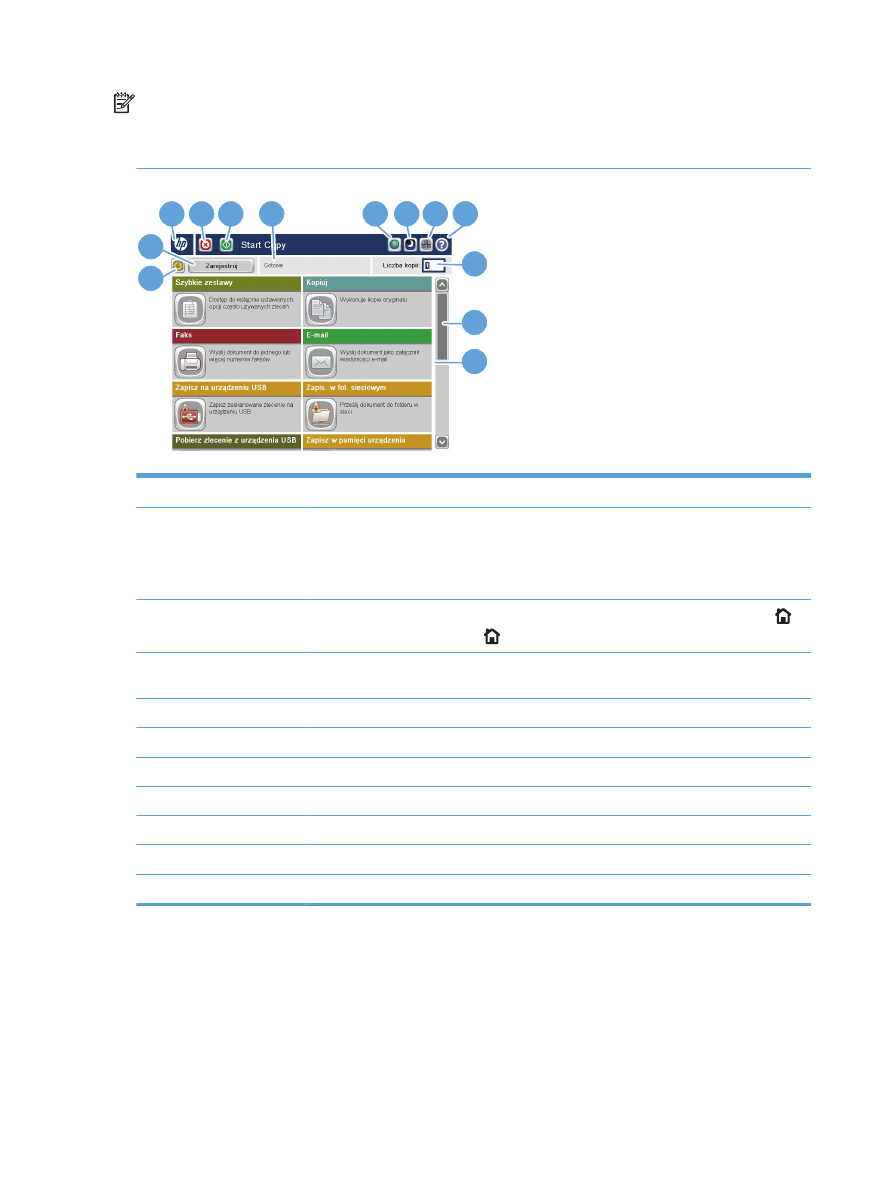
UWAGA:
Funkcje wyświetlane na Ekranie głównym mogą się różnić w zależności od konfiguracji
urządzenia. We wbudowanym serwerze internetowym HP można włączyć i skonfigurować różnorodne
funkcje. Ułożenie ikon na ekranie głównym można dostosować do preferencji użytkownika. Włączenie
funkcji będzie automatycznie skutkować wyświetleniem odpowiadających im ikon na ekranie głównym.
7 8 9 10
11
12
13
2
1
4
3
6
5
1
Przycisk Odświeżanie
Dotknij przycisku Odśwież, aby usunąć wszystkie zmiany i przywrócić ustawienia domyślne.
2
Przyciski
Zaloguj
lub
Wyrejestruj
Dotknij przycisku
Zaloguj
, aby uzyskać dostęp do funkcji zabezpieczonych.
Dotknij przycisku
Wyrejestruj
, aby wylogować z urządzenia, jeżeli wcześniej użytkownik
zalogował się w celu uzyskania dostępu do funkcji zabezpieczonych. Po wyrejestrowaniu
urządzenie przywraca ustawienia domyślne wszystkich opcji.
3
Logo HP lub przycisk
Ekran główny
Na dowolnym ekranie innym niż główny logo HP zmienia się w przycisk Strona główna
.
Dotknij przycisku Strona główna
, aby powrócić do ekranu głównego.
4
Przycisk Stop
Dotknij przycisku Stop, aby zatrzymać bieżące zadanie. Zostanie wyświetlony ekran
Stan
zlecenia
, na którym możesz anulować lub kontynuować zadanie.
5
Przycisk Start
Dotknij przycisku Start, aby rozpocząć zadanie kopiowania.
6
Stan urządzenia
Wiersz stanu pokazuje informacje dotyczące ogólnego stanu urządzenia.
7
Przycisk wyboru języka Dotknij przycisku wyboru języka, aby wybrać język używany na panelu sterowania urządzenia.
8
Przycisk uśpienia
Dotknij przycisku uśpienia, aby włączyć tryb uśpienia.
9
Przycisk sieci
Dotknij przycisku sieci, aby wyświetlić informacje na temat połączenia sieciowego.
10
Przycisk Pomoc
Dotknięcie przycisku Pomoc powoduje otwarcie wbudowanego systemu pomocy.
11
Pole
Kopie
Pole
Kopie
wskazuje liczbę kopii do wykonania, którą ustawiono w urządzeniu.
8
Rozdział 1 Wprowadzenie
PLWW
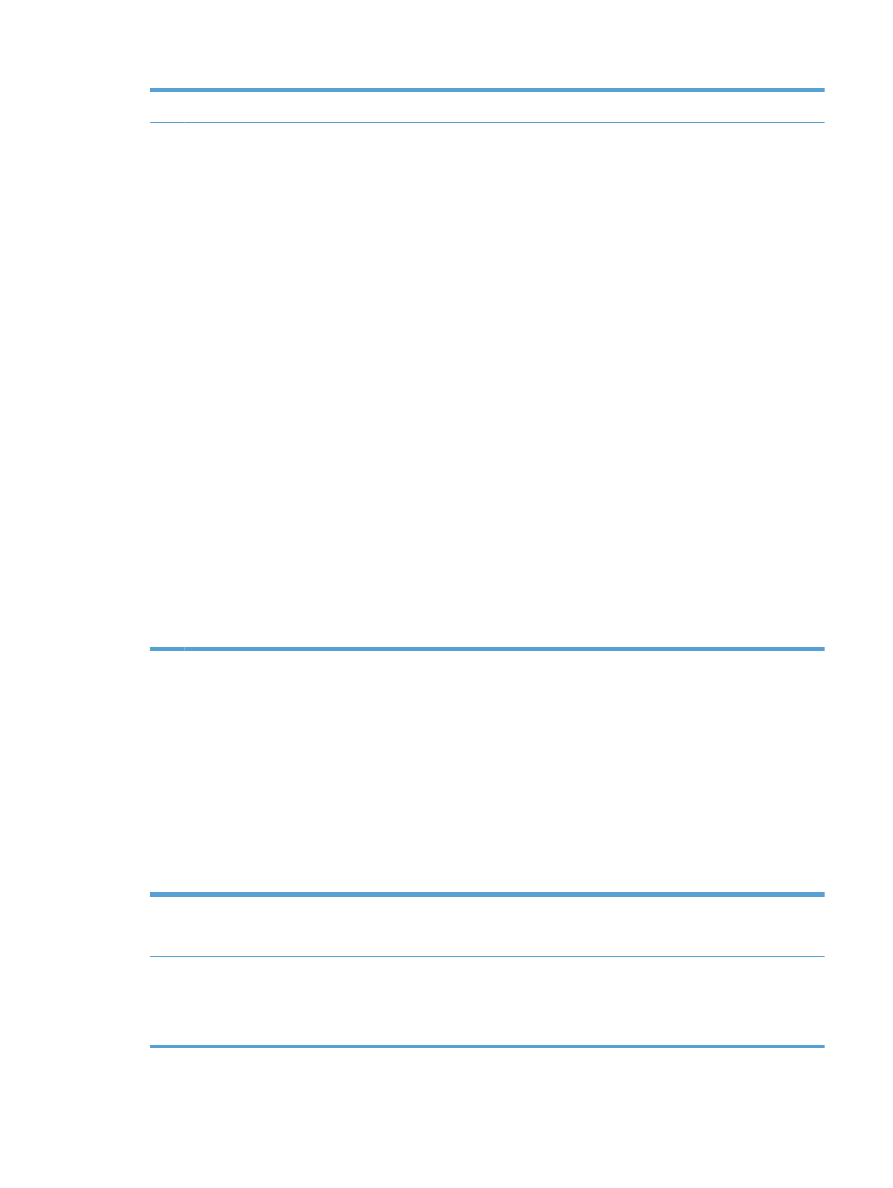
12
Pasek przewijania
Dotknięcie strzałki do góry lub strzałki w dół pozwala obejrzeć pełną listę dostępnych funkcji.
13
Funkcje
W zależności od konfiguracji urządzenia na ekranie głównym mogą być wyświetlane
następujące funkcje:
●
Konfiguracja wstępna
●
Szybkie zestawy
●
Kopiowanie
●
●
Faks
●
Zapisz na USB
●
Zapisz do folderu sieciowego
●
Zapisywanie w pamięci urządzenia
●
Zapisz na SharePoint®
●
Pobierz z USB
●
Pobierz z pamięci urządzenia
●
Stan zlecenia
●
Materiały eksploatacyjne
●
Podajniki
●
Administracja
●
Konserwacja urządzenia